A Microsoft Outlook alkalmazásban beállíthatja, hogy minden elküldött üzenetről automatikusan másolatot kapjanak más címzettek, illetve terjesztési listák.
Ez a szabály akkor jön jól például, ha a bejövő üzenetekre való válaszadás egy csapat összes tagjának feladata, például támogatási központban dolgozó munkatársak esetében. Amikor egy üzenetre válaszol a csoport valamelyik tagja, a választól a csoport többi tagja is automatikusan másolatot kap, így mindenki tud a kimenő közlésekről.
Első lépésként egy szabályt kell létrehoznia, hogy minden elküldött e-mailről automatikusan másolatot is küldjön.
Ezt a szabályt ügyféloldali szabálynak nevezik. Az ügyféloldali szabály csak azon a számítógépen működik, amelyiken létrehozták, és csak akkor, ha az Outlook el van indítva. Ha az e-mail fiókját egy másik számítógépen használva küldene e-mailt, azon a számítógépen nem futna a szabály, amíg létre nem hozza rajta. Ugyanazt a szabályt létre kell hoznia mindegyik számítógépen, amelyiken használni szeretné.
A szabály létrehozása
-
A Levelek Kezdőlapján, az Áthelyezés csoportban kattintson a Szabályok > Szabályok és értesítések kezelése lehetőségre.
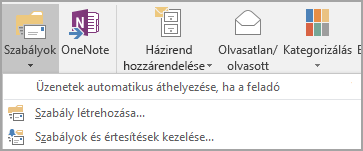
Ekkor megnyílik a Szabályok és értesítések párbeszédpanel.
-
Az E-mail-szabályok fülön kattintson az Új szabály lehetőségre.
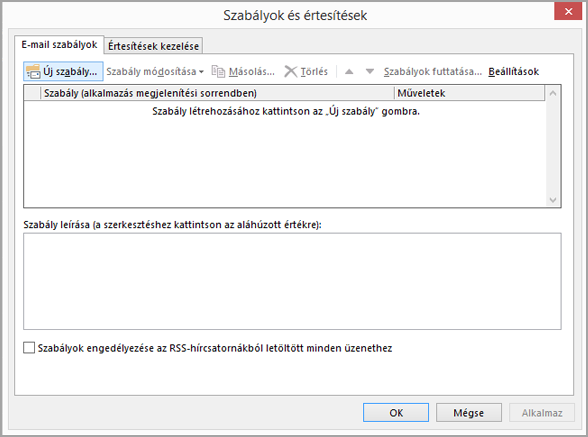
-
A Szabály varázsló Teljesen új szabály területén kattintson A szabály alkalmazása a küldendő üzenetekre lehetőségre.
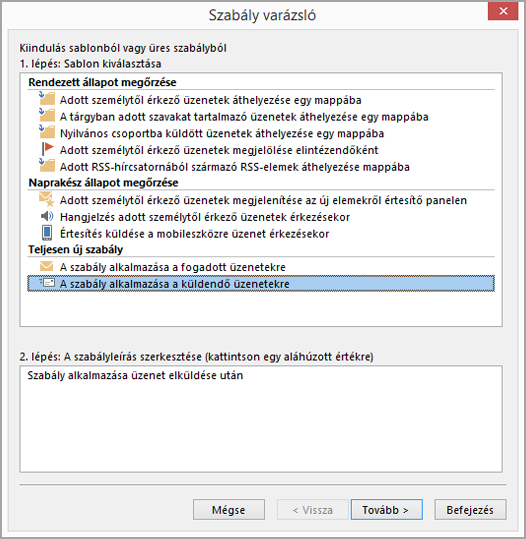
-
Kattintson a Tovább, majd a ismét a Tovább gombra.
-
Ekkor megjelenik egy megerősítő üzenet, amely értesíti Önt, hogy a szabály minden elküldött üzenetre vonatkozni fog. Kattintson az Igen gombra.
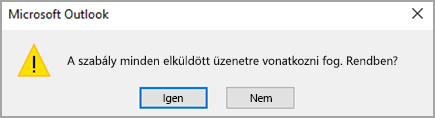
-
Az 1. lépés: A Művelet(ek) kijelölése területen jelölje be Másolat küldése személyeknek vagy nyilvános csoportnak jelölőnégyzetet.
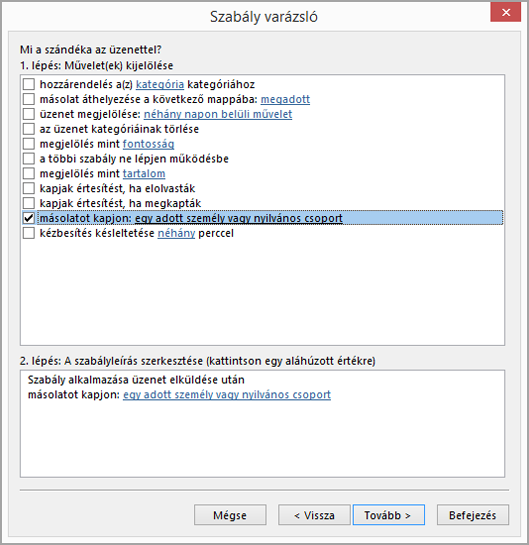
-
A 2. lépés: A szabályleírás szerkesztése (kattintson egy aláhúzott értékre) csoportban kattintson az adott személy vagy nyilvános csoport lehetőségre.
-
A Szabálycím párbeszédpanelen kattintson egy névre vagy csoportra, majd a Címzett lehetőségre. Ismételje meg ezt a lépést, amíg az összes nevet vagy csoportot hozzá nem adta a Címzett mezőhöz.
-
Kattintson az OK gombra.
-
A Szabály varázslóban kattintson a Tovább, majd ismét a Tovább gombra.
-
Az 1. lépés: Szabály nevének megadása területen írjon be egy könnyen felismerhető nevet.
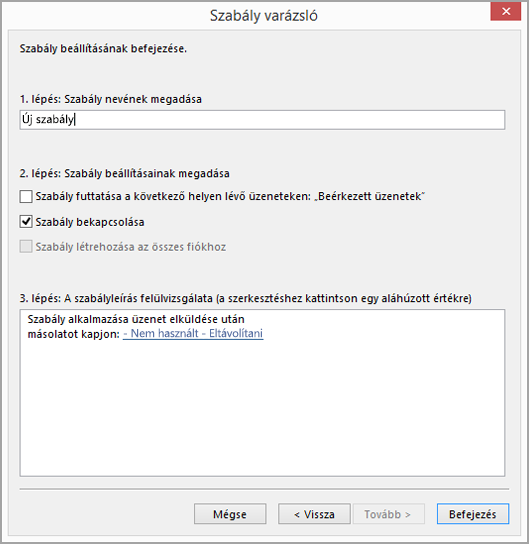
-
A 2. lépés: Szabálybeállítások megadása területen jelölje be a Szabály bekapcsolása jelölőnégyzetet.
-
Kattintson a Befejezés gombra.
-
Ekkor megjelenik egy üzenet, amely értesíti Önt, hogy a szabály csak akkor fog futni, amikor megnyitja az Outlook leveleit. Kattintson az OK gombra.
Mostantól minden alkalommal, amikor üzenetet küld – legyen az új üzenet, válasz vagy továbbított üzenet –, a szabályban megadott személyek vagy csoportok automatikusan másolatot kapnak. Az üzenet írásakor nem fogja látni a személyek vagy csoportok neveit a Másolatot kap mezőben, a címzettek azonban igen.
A szabály kikapcsolása
Ha nem szeretne automatikus másolatot küldeni, elsőként ki kell kapcsolnia a szabályt.
-
A Levelek Kezdőlapján, kattintson a Szabályok > Szabályok és értesítések kezelése lehetőségre.
-
Az E-mail-szabályok lap Szabály csoportjában törölje a jelölést a korábban létrehozott szabály jelölőnégyzetéből.
-
Kattintson az OK gombra.
Mostantól az automatikus másolat szabály nélkül küldhet üzeneteket. A szabály kikapcsolva marad mindaddig, amíg a Szabályok és értesítések párbeszédpanelen újra nem engedélyezi azt.
Tipp: Ha gyorsan, üzenetenként szeretné eldönteni, hogy kikapcsolja-e a szabályt, tekintse meg a cikk következő szakaszát: „Az automatikus másolat szabály üzenetenkénti kikapcsolása kategóriákkal.”
Az automatikus másolat szabály üzenetenkénti kikapcsolása kategóriákkal
Ha az új automatikus másolatról szóló szabályt rugalmasan, üzenetenként szeretné ki- vagy bekapcsolni anélkül, hogy meg kellene nyitnia a Szabályok és értesítések párbeszédpanelt, használja az Outlook kategória funkcióját a szabállyal közösen.
Szerkessze a korábban létrehozott szabályt úgy, hogy ha egy megadott kategóriát ad az üzenethez, a másolatokról szóló szabály senkinek nem küld automatikus másolatot.
-
A Levelek Kezdőlapján, kattintson a Szabályok > Szabályok és értesítések kezelése lehetőségre.
-
Az E-mail-szabályok lapon kattintson a korábban létrehozott szabályra, majd a Szabály módosítása lehetőségre.
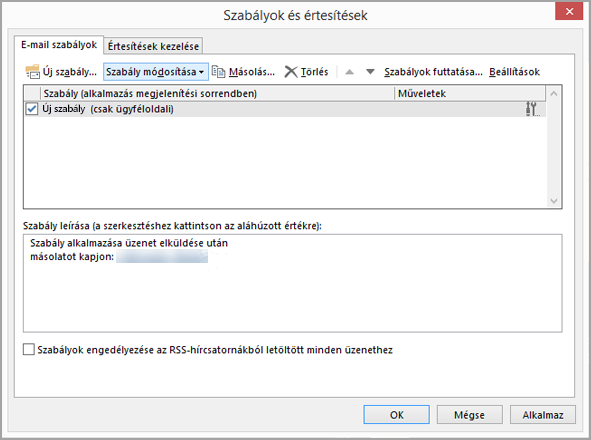
-
Kattintson a Szabály beállításainak szerkesztése lehetőségre.
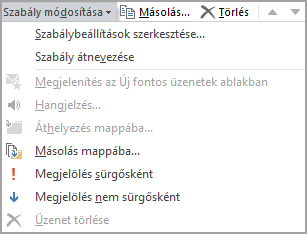
-
A Szabály varázsló első két lépésében kattintson a Tovább elemre, amíg a Vannak kivétek? felirat meg nem jelenik.
-
Az 1. lépés: A Kivétel(ek) kiválasztása (ha vannak) területen jelölje be a kivéve ha kategóriához van rendelve jelölőnégyzetet.

-
A 2. lépés: A szabályleírás szerkesztése (kattintson egy aláhúzott értékre) csoportban kattintson a kategória lehetőségre.
-
A Színkategóriák párbeszédpanelen kattintson az Új lehetőségre.
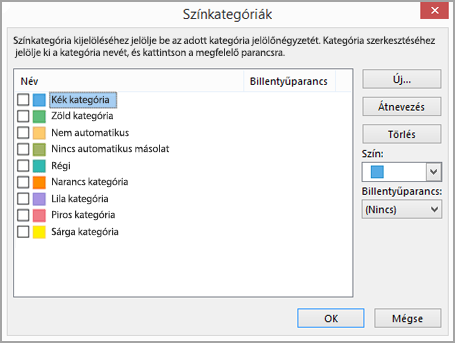
-
Az Új kategória hozzáadása párbeszédpanel Név mezőjébe írja be a Nincs automatikus másolat szöveget.
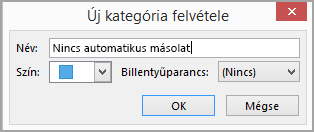
A kategória üzenetekre alkalmazásához egy billentyűparancsot is hozzárendelhet. Ehhez kattintson a Billentyűparancs lista egyik lehetőségére.
-
Az Új kategória hozzáadása és a Színkategóriák párbeszédpanel bezárásához kattintson az OK gombra.
-
Kattintson a Befejezés gombra.
-
Ekkor megjelenik egy üzenet, miszerint a szabály kizárólag ügyféloldali. Kattintson az OK gombra.
Ha olyan üzenetet szeretne küldeni, amelyhez ki szeretné kapcsolni az automatikus másolat szabályt, alkalmazza az üzenethez a kategóriát.
-
Új üzenet, válasz vagy továbbított üzenet írásakor a Beállítások lapon kattintson a További beállítások lehetőségre.
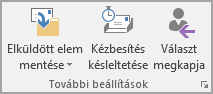
-
A Tulajdonságok párbeszédpanelen kattintson a Kategóriák, majd a Nincs automatikus másolat lehetőségre.
Tipp: Ha az egyéni kategória létrehozásakor megadott egy billentyűparancsot, azt is használhatja.
Az üzenet küldésekor az automatikus másolat szabály nem küld senkinek másolatot.










